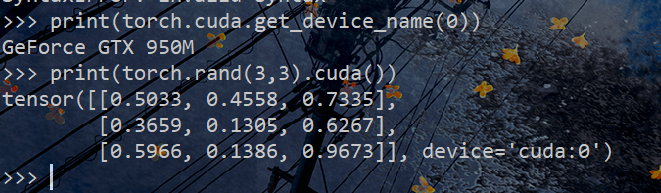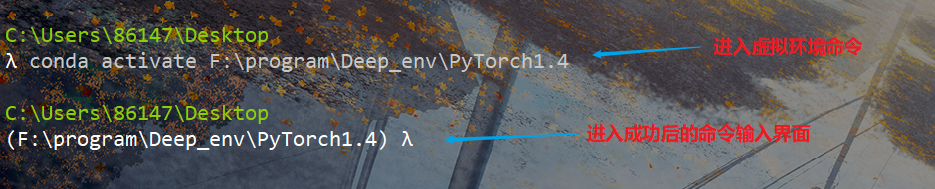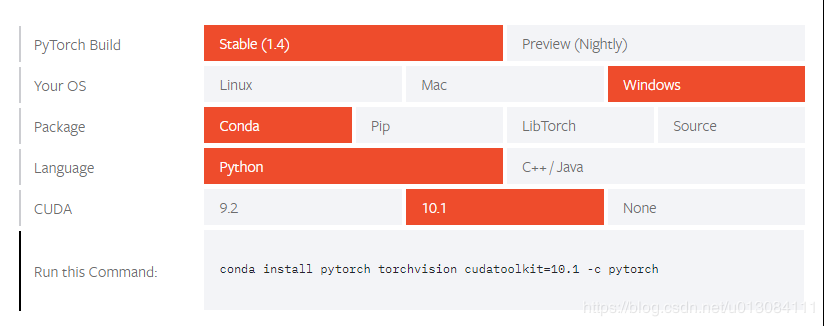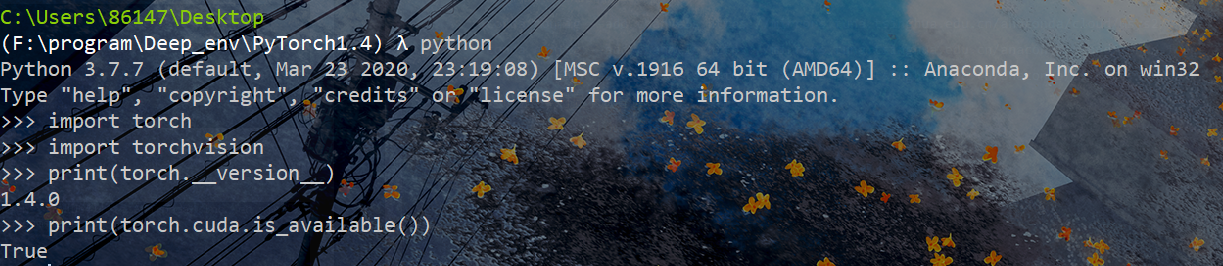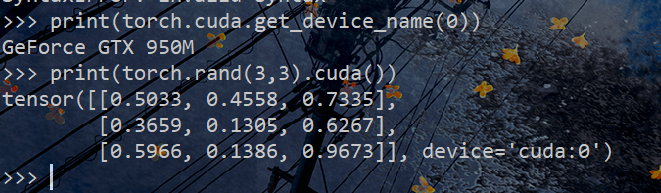一,版本说明
(1), Anaconda: 基于Python3.7版本
(2),PyTorch:官网1.4版本(GPU)
(3),CUDA: CUDA10.2 (注:官方最新版本只支持到10.1版本,但本机10.2版本可用。稳定性未知。最好安装10.1版本)
二,Anaconda虚拟环境安装
1,创建Anaconda虚拟环境
在默认位置创建虚拟环境,一般在Anaconda安装路径中的envs目录下
1
|
conda create -n 虚拟环境名称(最好全英文) python=3.7(可以换成自己需要的版本)
|
在指定位置新建文件夹创建虚拟环境
1
|
conda create --prefix=新建好的安装路径 python=3.7(可以换成自己需要的版本)
|
2, 进入创建好的虚拟环境
1
|
conda activate 虚拟环境安装路径
|
进入成功后你会发现在命令输入光标前会出现你虚拟环境的名称,如下图
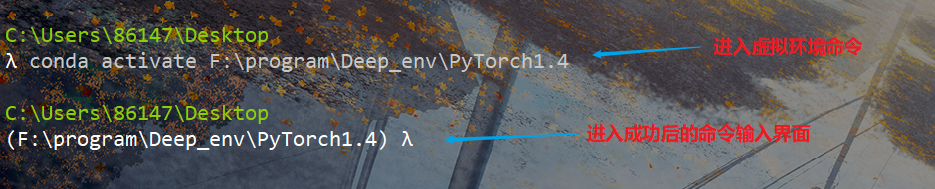
3,退出已经进入的虚拟环境
1
2
|
conda deactivate
## 注意,要在虚拟环境下使用
|
三,在虚拟环境中安装PyTorch1.4
以本机环境为例,官网提供了相应的安装方式
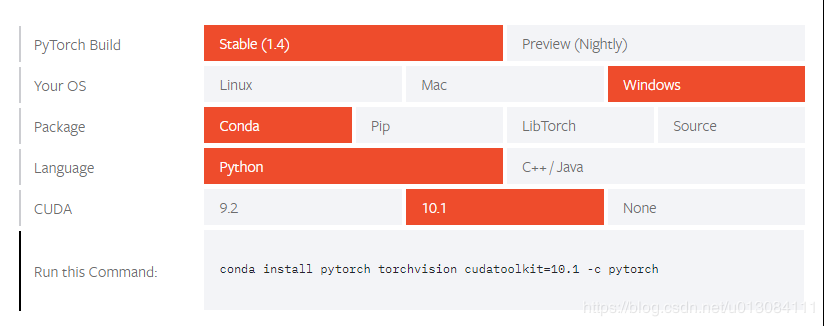
所以,在虚拟环境中输入以下命令
1
|
conda install pytorch torchvision cudatoolkit=10.1 -c pytorch
|
需要注意的是,命令最后的“-c pytorch”是制定从pytorch官网下载,不过国内访问pytorch容易被墙。可以考虑使用清华镜像源下载.
解决方式:
1
2
3
4
5
6
|
# 添加Anaconda的清华镜像
conda config --add channels https://mirrors.tuna.tsinghua.edu.cn/anaconda/cloud/msys2/
conda config --add channels https://mirrors.tuna.tsinghua.edu.cn/anaconda/cloud/conda-forge/
conda config --add channels https://mirrors.tuna.tsinghua.edu.cn/anaconda/cloud/pytorch/
# 设置搜索时显示通道地址
config --set show_channel_urls yes
|
然后使用以下命令安装(去掉-c pytorch)
1
|
conda install pytorch torchvision cudatoolkit=10.1 -c pytorch
|
四,测试安装结果
1,测试是否安装成功PyToch
在虚拟环境中进入python
在其中依次输入以下命令:
1
2
3
4
|
import torch
import torchvision
print(torch.__version__)
print(torch.cuda.is_available())
|
得到如下结果证明安装成功
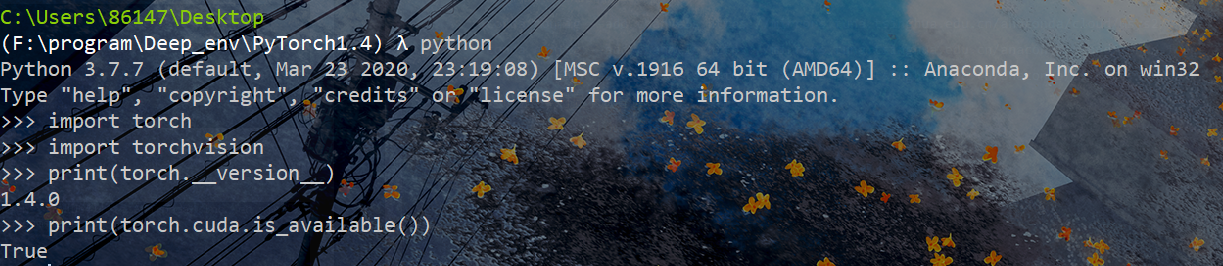
2,进一步测试是否使用了GPU
在python中输入下面命令:
1
2
3
|
import torch
print(torch.cuda.get_device_name(0))
print(torch.rand(3,3).cuda())
|
会得到以下结果: